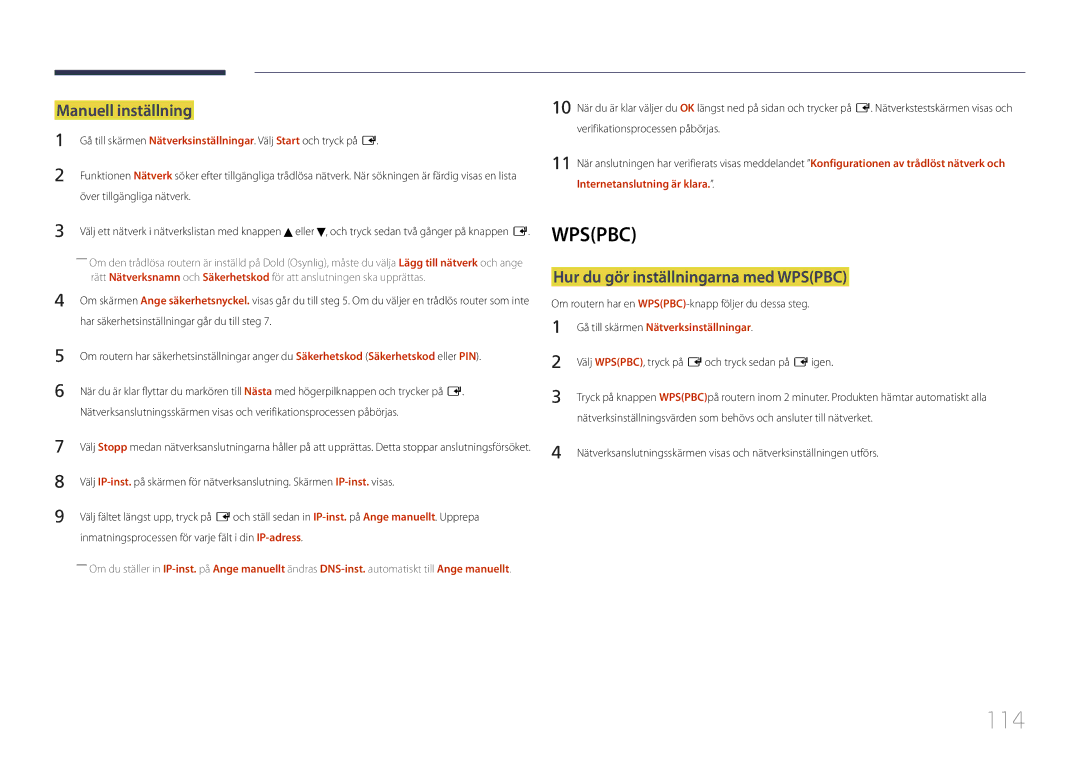Manuell inställning
1 | Gå till skärmen Nätverksinställningar. Välj Start och tryck på E. |
2 | Funktionen Nätverk söker efter tillgängliga trådlösa nätverk. När sökningen är färdig visas en lista |
| över tillgängliga nätverk. |
3 | Välj ett nätverk i nätverkslistan med knappen eller , och tryck sedan två gånger på knappen E. |
| ――Om den trådlösa routern är inställd på Dold (Osynlig), måste du välja Lägg till nätverk och ange |
| rätt Nätverksnamn och Säkerhetskod för att anslutningen ska upprättas. |
4 | Om skärmen Ange säkerhetsnyckel. visas går du till steg 5. Om du väljer en trådlös router som inte |
| har säkerhetsinställningar går du till steg 7. |
5 | Om routern har säkerhetsinställningar anger du Säkerhetskod (Säkerhetskod eller PIN). |
6 | När du är klar flyttar du markören till Nästa med högerpilknappen och trycker på E. |
| Nätverksanslutningsskärmen visas och verifikationsprocessen påbörjas. |
7 | Välj Stopp medan nätverksanslutningarna håller på att upprättas. Detta stoppar anslutningsförsöket. |
8 | Välj |
9 | Välj fältet längst upp, tryck på E och ställ sedan in |
| inmatningsprocessen för varje fält i din |
――Om du ställer in
10 När du är klar väljer du OK längst ned på sidan och trycker på E. Nätverkstestskärmen visas och verifikationsprocessen påbörjas.
11 När anslutningen har verifierats visas meddelandet ”Konfigurationen av trådlöst nätverk och
Internetanslutning är klara.”.
WPS(PBC)
Hur du gör inställningarna med WPS(PBC)
Om routern har en
1 | Gå till skärmen Nätverksinställningar. |
2 | Välj WPS(PBC), tryck på E och tryck sedan på E igen. |
3 | Tryck på knappen WPS(PBC)på routern inom 2 minuter. Produkten hämtar automatiskt alla |
| nätverksinställningsvärden som behövs och ansluter till nätverket. |
4 | Nätverksanslutningsskärmen visas och nätverksinställningen utförs. |